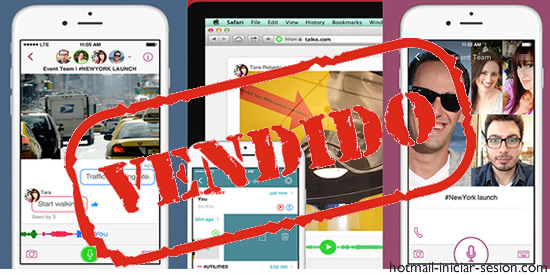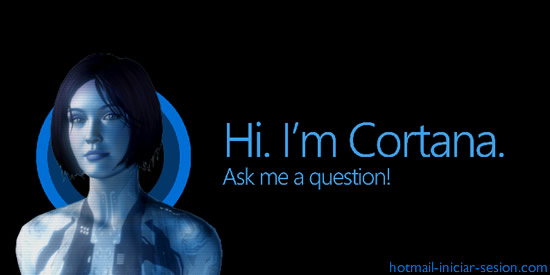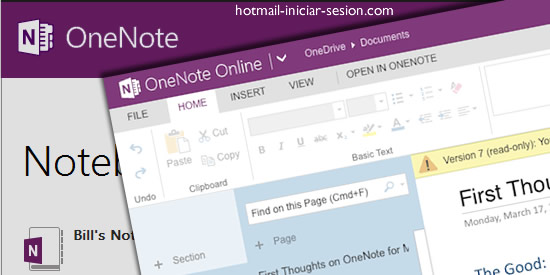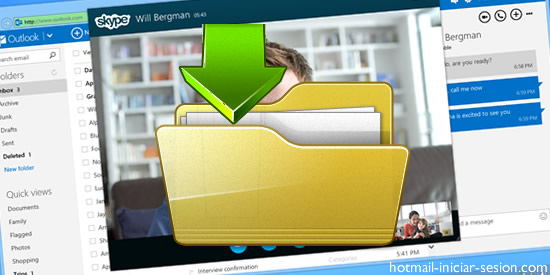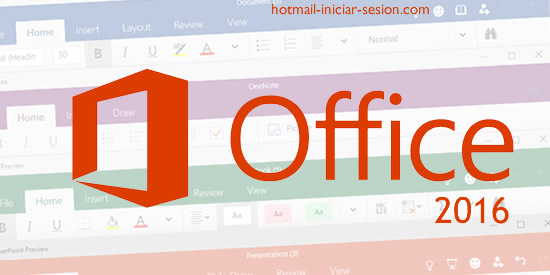Cada vez tenemos más compromisos, reuniones, calls por Skype que debemos coordinar con otros compañeros o profesionales. Microsoft lanza una herramienta: FindTime, que promete agilizar la titánica tarea de coordinar una reunión entre varias personas. Aquí en hotmail iniciar sesion te contamos de qué se trata, quiénes pueden utilizarla y cómo funciona.
La nueva aplicación de Microsoft se ha denominado FindTime, y promete ahorrarnos de las largas idas y vueltas entre varias personas que necesitan acordar un día y horario en común para reunirse (y por supuesto, las pérdidas de tiempo que ello genera).
Aunque la idea no es nueva, ya que existen otras herramientas similares, Microsoft ha decidido tener una propia totalmente integrada a su servicio de correo electrónico, Outlook.com.
¿Cómo funciona FindTime?
FindTime es una aplicación basada en el principio democrático de la votación por mayoría. Cuando tenemos la necesidad de agendar una reunión, la nueva herramienta propone un meeting con diferentes opciones de horarios en que todos los implicados podrán votar y decidir cuál es el que mejor se acomoda a la mayoría.
El funcionamiento de FindTime es bastante simple. La persona que necesite convocar a una reunión solo tendrá que establecer la misma en su calendario, indicando quiénes serán los participantes de la misma. El sistema realizará su propia verificación para ver cuáles son los tiempos disponibles que los implicados tienen en común. Luego, indicará los días y horarios más convenientes para someterlos a votación, y poder definir el momento específico en que se realizará el encuentro.
Una vez que se logre el ansiado acuerdo, la herramienta enviará automáticamente una invitación autogenerada para asegurarse que todos están al tanto de la hora acordada.
El único requisito es que quien proponga la reunión tenga una cuenta Office 365. Mientras que los demás participantes, sólo deben tener una cuenta de Outlook y ser usuarios de ella. Quizá este sea el único punto negativo, ya que implica que haya que pagar por la misma.
FindTime está disponible para Outlook 2013, Outlook 2016 y Outlook Web y como Office 365.
¿Cómo comenzar a utilizar FindTime?
Para comenzar a utilizar la herramienta, primero hay que instalarla. Para ello, hay que ingresar al sitio web “findtime.microsoft.com” y seguir los pasos que allí se detallan. Recuerden que para poder elegir la opción “Install”, se debe contar con una suscripción a Office 365.
Ponerse de acuerdo con otros no es nada fácil. Por eso, la nueva herramienta para agilizar las tareas diarias, enfocada hacia la productividad tiene mucho potencial. La clave de su éxito va a radicar en que realmente sea simple y fácil de utilizar. Ya que de esto dependerá que los usuarios se inclinen a instalar una nueva app.